使用HDR
| Basic | Standard | Professional |
|---|---|---|
| O | O | O |
新增了支持HDR(high-dynamic-range)显示功能。(支持图形窗口的实时HDR显示和渲染图像的HDR显示。)
在创建HDR内容时,高亮度的部分被显示为白点,很难用传统的编辑工具检查它们在最终输出中的效果。通过支持HDR显示,现在可以实时编辑和预览高动态范围的图像。
重要 需要操作系统,GPU和显示器支持HDR显示。
界面「图形窗口」 > 「切换显示」弹出菜单 > 「显示选项」 > 「使用HDR」
界面「渲染图窗口」 > 「使用HDR」
主菜单「图形」 > 「全部视图」> 「显示选项」 > 「使用HDR」
主菜单「图形」 > 「活跃视图」> 「显示选项」 > 「使用HDR」
主菜单「编辑」 > 「环境设置...」> 「视图」标签Windows
主菜单「Shade3D」 > 「预置...」> 「视图」标签macOS

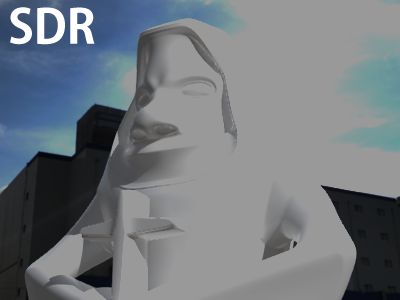
亮度设置为60%,图像效果在一般显示器上的对比
「环境设置...」 > 「视图」标签
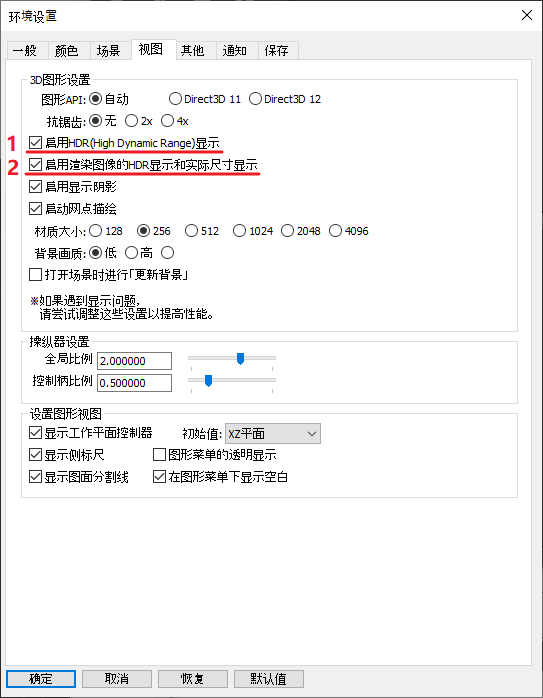
- 1.「启用HDR(High Dynamic Range)显示」勾选框
- 勾选时,在支持的环境中启用HDR显示。(默认为勾选)
- 取消勾选时,HDR显示被禁用,所有HDR的相关项目都处于非活动状态。
- 当图形API为「Direct3D 11」或「OpenGL」时,HDR将不可用。
- OS和GPU支持HDR,但显示器不支持HDR时,即使在操作系统设置中关闭HDR显示,该选项也会被激活。
- 如果在图形窗口中遇到绘图问题(如在Intel GPU环境下出现画面闪烁等),可关闭此选项。
- 设置更改将在重启Shade3D后生效。
- 2.「启用渲染图像的HDR显示和实际尺寸显示」勾选框
- 勾选时,在支持的环境中启用渲染图窗口的HDR显示。(默认为勾选)
- 取消勾选时,HDR显示被禁用,渲染图窗口的「使用HDR」处于非活动状态。
- 当「启用HDR(High Dynamic Range)显示」关闭时,该项也将处于非活动状态。
- 如果在渲染图窗口遇到绘图问题时(如在启动之后立即开始渲染会发生闪退等),可关闭此选项。
- 设置更改将在重启Shade3D后生效。
「图形窗口」 > 「切换显示」弹出菜单
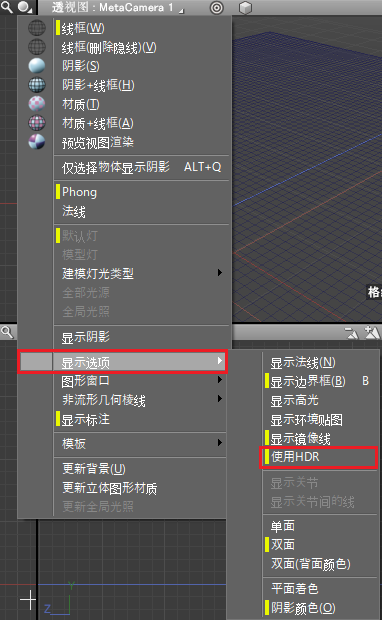
- 「使用HDR」
- 开启时,在支持的环境中启用图形窗口的HDR显示。(默认为开启)
- 关闭时,禁用HDR显示。
- 当环境设置中的「启用HDR(High Dynamic Range)显示」关闭时,该项不可用。
- 该项功能用于在不能使用HDR显示的环境下,确认图像效果。
- 每个视图都可以独立设置HDR显示的开启和关闭以便进行图像效果对比。
「渲染图窗口」
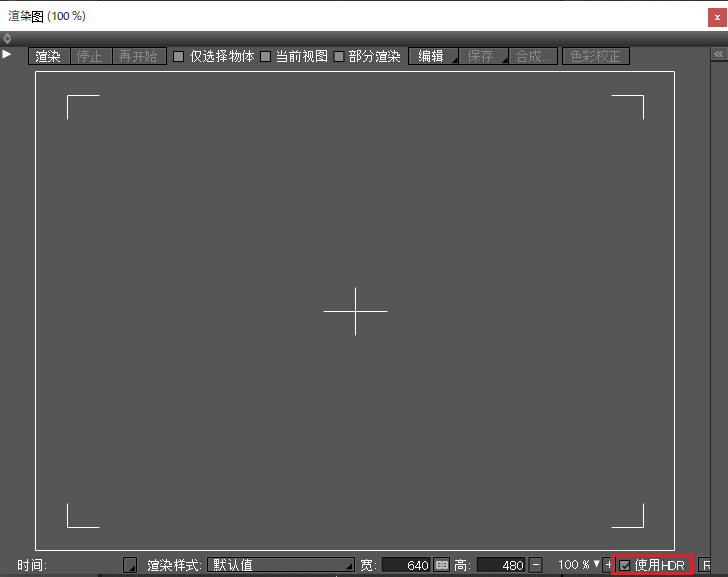
- 「使用HDR」勾选框
- 开启时,在支持的环境中启用渲染图窗口的HDR显示。(默认为开启)
- 关闭时,禁用HDR显示。
- 当环境设置中的「启用渲染图像的HDR显示和实际尺寸显示」关闭时,该项不可用。
- 该项功能用于在不能使用HDR显示的环境下,或以HDR不支持的图像格式保存结果时,确认图像效果。
运行环境
OS、GPU和显示器均必须满足操作要求。
即使是在支持HDR的显示器上,如果最大亮度较低,比如只支持HDR10时,高亮度的效果可能会忽略不计。
Windows运行环境
- 显示器:必须支持HDR10(推荐DisplayHDR600及以上)
- 显卡:NVIDIA® GeForce® 1000 系列及以上、或AMD Radeon™ RX 400 系列及以上
- Windows 10 Version 1903及以上版本
macOS运行环境
- 显示器:必须支持HDR10(推荐DisplayHDR600及以上)
- 符合推荐型号的硬件
- ○macOS Catalina 10.15.4及以后版本
OS设置
需事先启用操作系统设置中的HDR显示。
无论Windows还是macOS,在不支持HDR显示的环境下,Shade3D将不显示HDR显示的相关项目。
如果在Shade3D运行时更改操作系统的设定,设置结果会即刻反映在Shade3D上。
Windows
- 在桌面右击,进入「显示设置」。
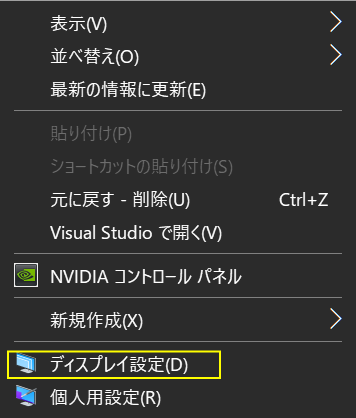
- 打开HDR相关设置(该项设置仅在支持HDR的环境中显示)。
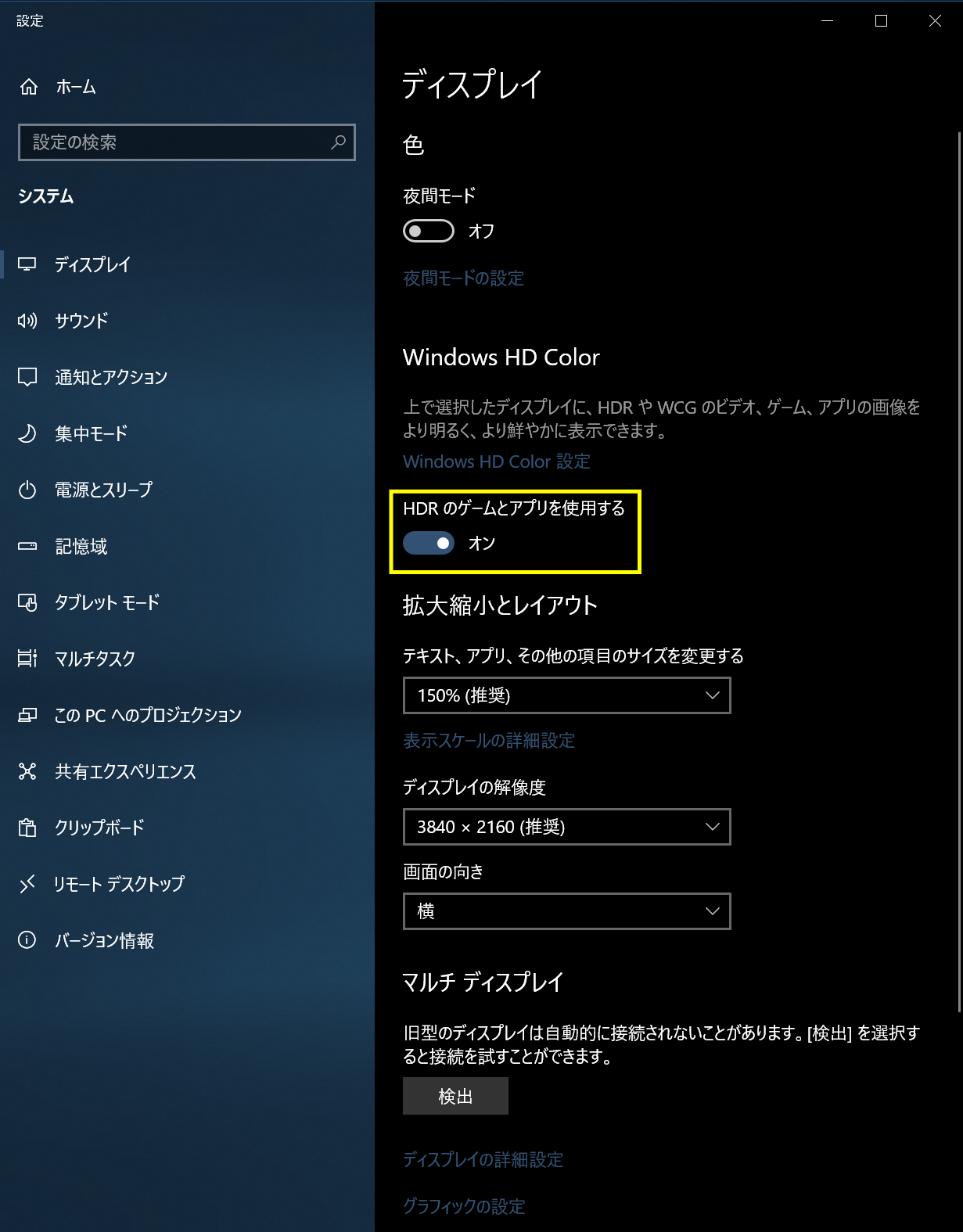
macOS
- 打开系统偏好设置,选择「显示器」。
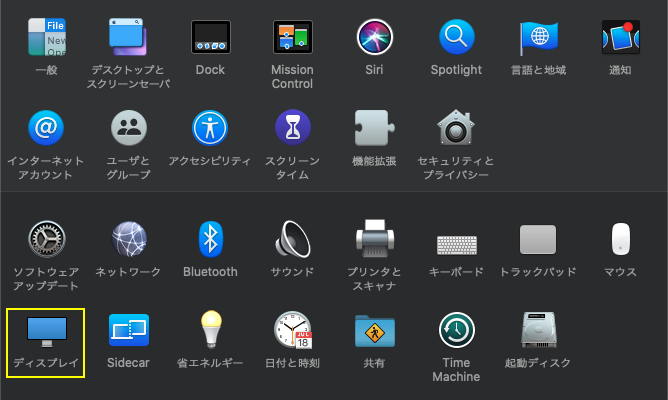
- 打开HDR「High Dynamic Range」(该项设置仅在支持HDR的环境中显示)。
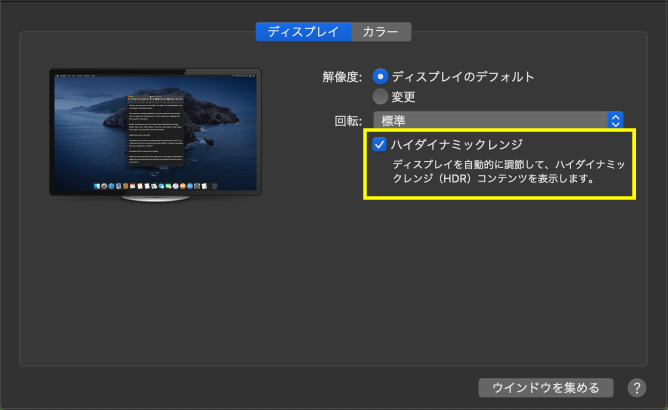
HDR显示元素
图形窗口
- 阴影显示
- 纹理显示
- 显示高光
- 显示环境贴图
- 背景显示
- 纹理显示--实体纹理的更新
- 预览视图渲染
※ 当纹理图像为OpenEXR、HDR和PFM时更容易确认高亮度部分显示效果。
※ 亮度设为1.0以上时更容易确认显示效果。
渲染图窗口
- 渲染图像
- 渲染历史
- 图像集
注意在色彩校正「对比度」的值大于1.0时,亮度值会被四舍五入,将失去HDR显示的效果。
HDR非显示元素
图形窗口
- 模板
其他
- 背景,光源,表面材质,物体信息,色彩校正窗口中的预览显示
- 渲染设置中的背景
- 图像编辑窗口
- 浏览器,外部引用信息窗口中的图标
- 读取图像时的图像对比对话框